Vielleicht haben Sie schon entdeckt, dass Schulungsvideo zurzeit ziemlich populär ist. Nicht nur Bildung sondern auch fast alle Branchen erstellen sie ihre eigenen Schulungsvideos. Deshalb ist es ein Vorteil, wenn Sie Schulungsvideos (Lernvideos) selbst machen können.

Aber was die Erstellung des Schulungsvideos betrifft, haben manche technische und allgemeine Probleme wie "Wie kann ich Schulungsvideo aufnehmen und schneiden?"
Heute werde ich Ihre Probleme beheben und Ihnen ausführlich erklären, wie Sie ein Schulungsvideo erstellen und bearbeiten können.
1. Thema und Ziel des Schulungsvideos feststellen
Der erste Schritt zum Erstellen eines Schulungsvideos ist, ein Thema festzustellen. Das ist das Kern Ihres Videos. D.h. Wenn Sie ein Schulungsvideo erstellen, hoffen Sie darauf, dass die Zuschauer den Haupt- und Schwerpunkt durch das Video zur Kenntnis nehmen. Deshalb brauchen Sie das Ziel festzustellen.
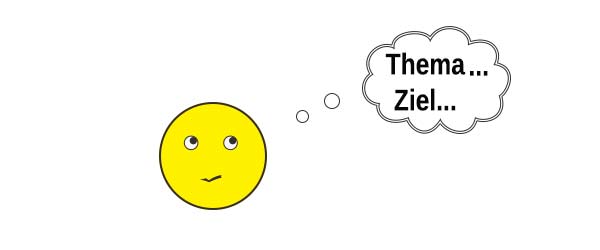
Hier nehme ich eine Situation als Beispiel:
Ihr Unternehmen hofft, dass alle Mitarbeiter und Mitarbeiterinnen die Bürosoftware geschickt nutzen. Wenn Sie das Erstellen dieses Schulungsvideos verantworten, können Sie das Thema und Ziel leicht feststellen.
Thema: Wie nutzt man die Bürosoftware.
Ziel: Alle Mitarbeiter und Mitarbeiterinnen nutzen die Bürosoftware geschickt.
Wenn Sie eigene Schulungsvideos machen möchten, brauchen Sie auf die gleich Weise über Themen für jede Episode nachdenken.
Ebenfalls habe ich auch ein Beispiel:
Ich setze voraus, dass Sie Digitalkamera verkaufen und einen Amazon Laden operieren. Unter dieser Bedingung können Sie Schulungsvideos erstellen und Themen wie folgt wählen.
◆ Wie funktioniert jede Taste an der Kamera.
◆ Vergleich zu anderen Digitalkameras.
◆ Wie kann man erstklassische Fotos aufnehmen.
Das Ziel Ihres Schulungsvideos liegt daran, dass die Nutzer Ihre Kameras mögen und immer verwendend, was Ihnen gute Bewertungen, Traffic und Markenbewusstsein bringt.
2. Skript für Ihre Schulungsvideos erstellen
Für die Videoerstellung ist es notwendig, einen intuitiven Skript zu verfassen. Warum?
Ein Skript funktioniert wie ein Entwurf, der Sie an die Stichpunkte erinnern. Damit wird die Situation vermieden, dass Sie die Schulungsinhalte bei der Aufnahme vergessen.
Hier empfehle ich Ihnen einige guten und einfach zu nutzenden Programme zum Schreiben von Skripten.
1 Adobe Story
Adobe Story ist ein professionelles Skript Schreiben Programm, mit dem Sie Skripte erstellen, importieren und bearbeiten. Das Ausgabeformate unterstützt Adobe PDF, Microsoft Excel, Final Draft. Wenn Sie einen wunderbaren Skript verfassen, ist dieses Programm eine gute Wahl.

2 WriterDuet
WriterDuet ist eine klare und benutzerfreundliche Skript Software und App für PC und Smartphone. Solange Sie Skripte schreiben, werden sie automatisch gespeichert. Der Verfassungs-Verlauf wird auch gespeichert. Deshalb können Sie jede Bearbeitung exportieren.
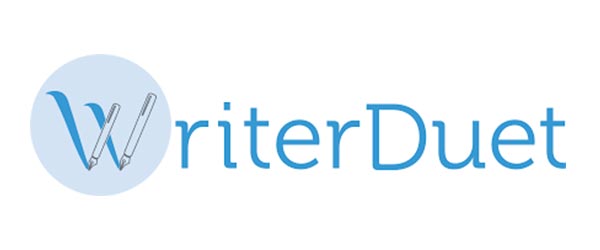
3 DubScript
Das ist eine Android Skript App, die Ihnen ermöglicht, einfache Skripte am Android-Handy zu schreiben. Diese App ist für die Anfänger ziemlich geeignet. Wenn Sie zum ersten Mal ein Schulungsvideo erstellen und Skript schreiben, können Sie DubScript ausprobieren.

3. Ein Schulungsvideo aufzeichnen
Jetzt fangen Sie mit der Schulungsvideoaufnahme an. Dafür brauchen Sie sich auf eine Videoaufnahme Software oder einen Camcorder vorzubereiten. Wofür sollen Sie sich entscheiden, kommt es auf den Videotyp an. Hier nehme ich noch die obigen Situationen als Beispiel.
Wenn Sie ein Video-Tutorial erstellen und Bürosoftware anzeigen, ist die Videoaufnahme Software notwendig. In diesem Teil empfehle ich Ihnen eine einfach zu bedienende Software für Windows und Mac - Aiseesoft Screen Recorder, mit der Sie Desktop Bewegungen aufzeichnen.
Jetzt downloaden und installieren Sie diese Software. Befolgen Sie die untere Anleitung, um ein Schulungsvideo aufzunehmen.
Schritt 1: Aiseesoft Screen Recorder einstellen
Starten Sie die Software auf Ihrem Computer. Wählen Sie "Video aufnehmen". Verbinden Sie den Mikrofon mit dem Computer. Aktivieren Sie "Mikrofon" und deaktivieren Sie "Systemsound".
Klicken Sie auf "Einstellungen" > "Ausgabe". Hier können Sie den Zielordner und Ausgabeformat voreinstellen.
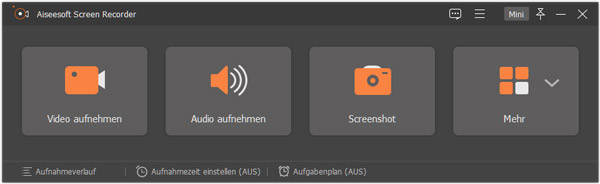
Schritt 2: Schulungsvideo aufnehmen
Passen Sie das Aufnahme-Fenster an den Bildschirm an, wo Sie Video-Tutorial darstellen. Anschließend klicken Sie auf den "REC"-Button, um das Lernvideo aufzunehmen. Nach der Aufnahme klicken Sie auf "Stoppen".
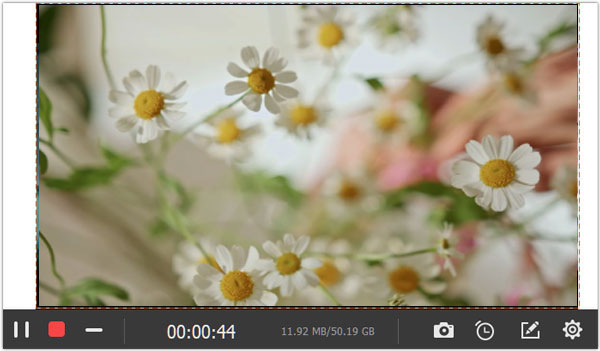
Schritt 3: Das aufgezeichnete Schlungsvideo speichern
Inzwischen wird die Videoaufnahme beendet. Klicken Sie unten rechts auf "Speichern" > "Weiter".
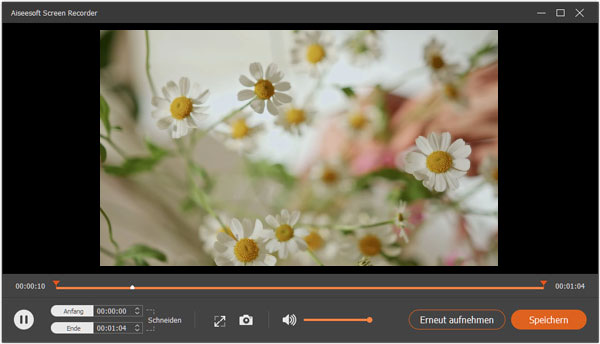
Wenn Sie Schulungsvideo für Ihre Kamera bei Amazon erstellen, benötigen Sie mit einem Camcorder ein Schulungsvideo selber machen. Wollen Sie 4K Schulungsvideo? Dann können Sie die 5 besten 4K Camcorder zur Kenntnis nehmen.
Tipp: Egal ob Sie die Videoaufnahme Software oder den Camcorder nutzen, können Sie aufgenommenes Video in 4K umwandeln.
4. Aufgenommenes Schulungsvideo schneiden und bearbeiten
In dem aufgenommenen Video gibt es bestimmt manche unerwünschten Clips. Außerdem müssen Sie auch spezielle Intro und Outro erstellen. Deshalb ist es notwendig, das aufgenommene Video zu schneiden.
Weil Sie hier kommen, brauchen Sie nicht mehr nach dem Videoschnitt Programm zu suchen. Hier zeige ich Ihnen einen effektiven Video Cutter - Aiseesoft Video Converter Ultimate, mit dem Sie Ihr Schulungsvideo schneiden können. Unten finden Sie die Schritt-für-Schritt-Anleitung.
Schritt 1: Aiseesoft Video Converter Ultimate downloaden
Downloaden, installieren und starten Sie diese Software auf Ihrem Computer.
Schritt 2: Schulungsvideo in die Software importieren
Klicken Sie an der Menüleiste auf "Datei hinzufügen". Anschließend laden Sie das gerade aufgenommene Schulungsvideo in die Software.
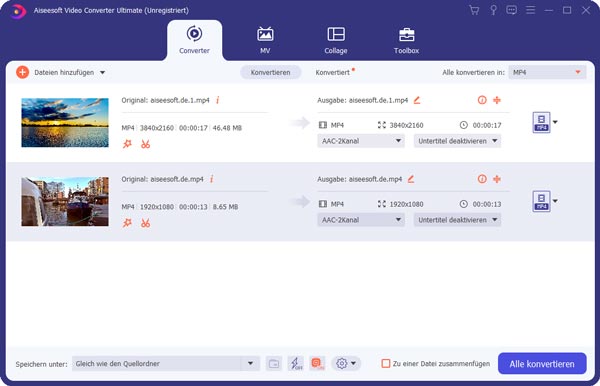
Schritt 3: Schulungsvideo schneiden und bearbeiten
An der Menüleiste klicken Sie auf "Schneiden". Auf dem Popup-Fenster ziehen Sie die Pfeile am Anfang und Ende, um das Schulungsvideo in Clips zu schneiden. Entfernen Sie die unerwünschten und fügen Sie die gewünschten Clips zusammen. Dann speichern Sie den Projekt.
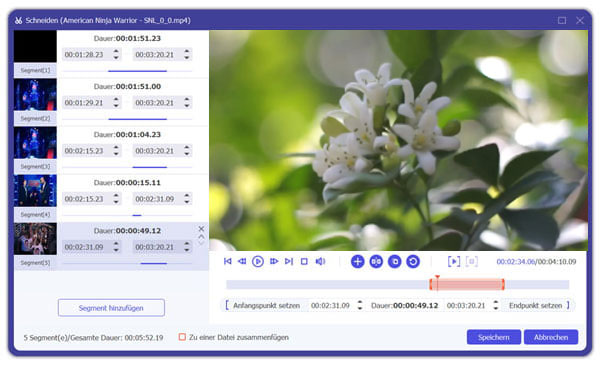
Schritt 4: Das geschnittenes Video exportieren und speichern
Auf der Hauptoberfläche klicken Sie unten rechts auf "Konvertieren", um das Video auf der Festplatte zu speichern.
Tipp:
1. Aiseesoft Video Converter Ultimate unterstützt alle gängigen Video- und Audioformate wie MP4, AVI, FLV, MOV, MKV, TS, WMV, WAV, MP3 usw. Deshalb können Sie Schulungsvideo in komfortable Formate umwandeln.
2. Diese Software verfügt auch über bequeme Videobearbeitungsfunktionen, wie Video drehen und Wasserzeichen hinzufügen.
Wenn Sie die obigen Schritte befolgt haben, haben Sie jetzt Ihr Schulungsvideo schon erstellt. Es gibt noch ein Problem - Schulungsvideo hochladen und veröffentlichen. Inzwischen sollen Sie Video hochladen wie auf Facebook, YouTube, Twitter, Pinterest oder auf offizielle Website Ihres Unternehmens.
Fazit
In diesem Artikel habe ich Ihnen die Anleitung dazu vorgestellt, wie man ein Schulungsvideo erstellen kann. Was meinen Sie dazu? Wenn Sie diesen Artikel für nutzlich halten, teilen Sie den sofort mit Ihren Freunden.





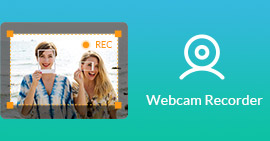

 Schreiben Sie hier den ersten Kommentar!
Schreiben Sie hier den ersten Kommentar!